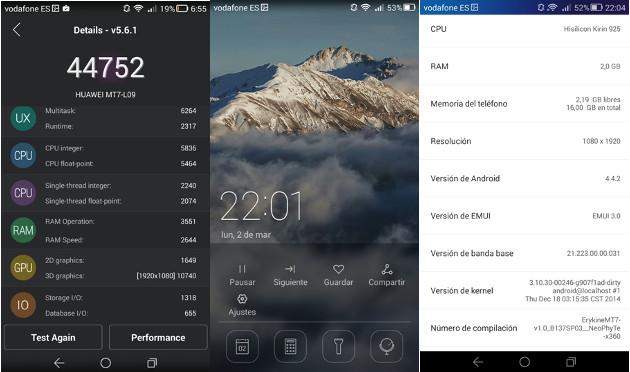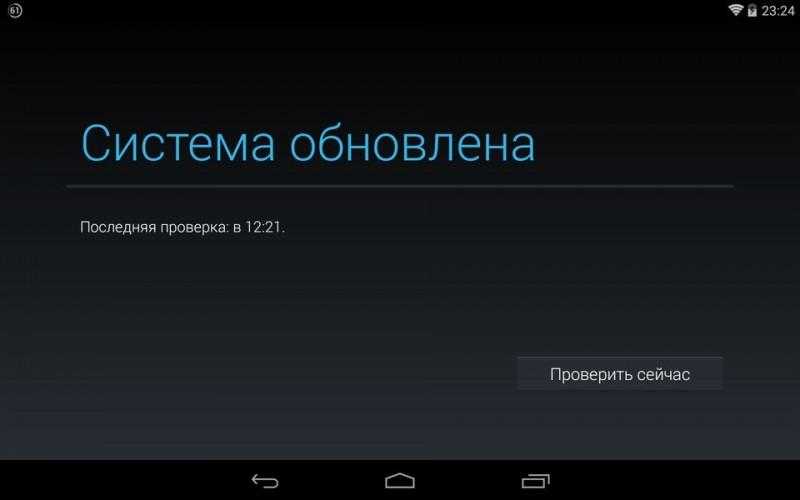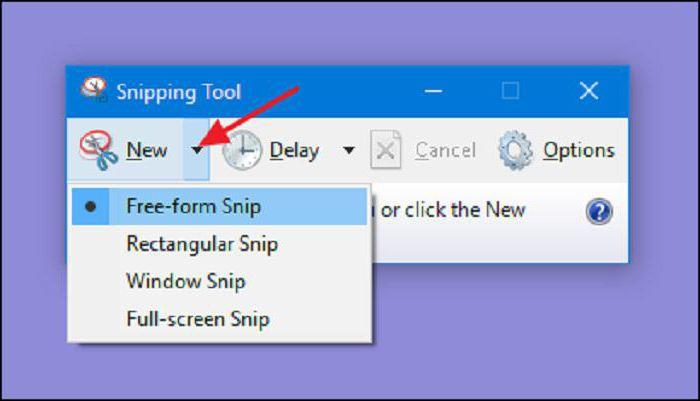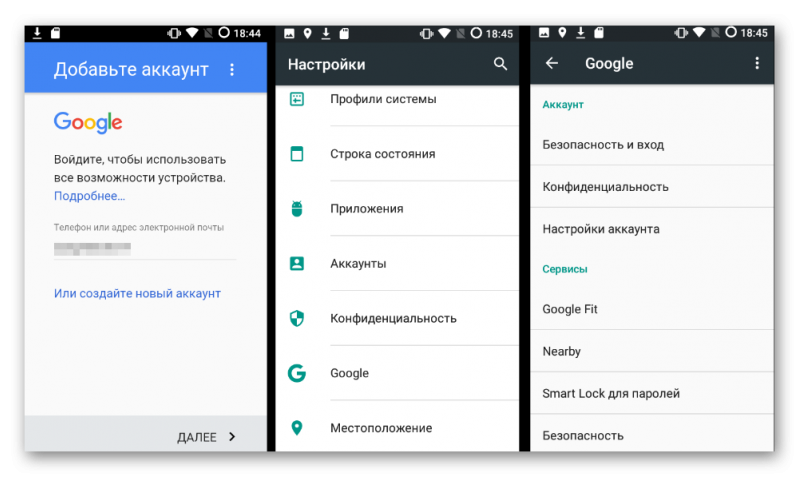Установка официальной прошивки на lenovo rocstar (a319)
Содержание:
Достоинства и недостатки
Плюсы:
- приятное звучание;
- экран соответствует заявленной стоимости;
- пожалуй, это одна из наиболее доступных, в ценовом плане, моделей, которая, ко всему прочему, еще и неплохо работает.
Минусы:
- мало «оперативки» из-за чего устройство постоянно притормаживает;
- не слишком качественная сборка.
Вывод:
На основе вышеописанных характеристик можно сделать заключение, что Lenovo A319 не самая худшая модель среди бюджетных аппаратов. В устройстве есть приличный звук и сносный дисплей, а цена смартфона позволяет мириться с некоторыми его недостатками.
Также предлагаем посмотреть видео обзор модели Lenovo A319.
Lenovo A319 прошивка Android 5.1 и 6.0
Ни для кого не секрет, что на популярные смартфоны постоянно создаются новые прошивки силами самих пользователей. Всё что требуется от производителя – обнародовать исходники официальной прошивки, а дальше дело за народными умельцами.
Так как Lenovo A319 очень популярен – количество кастомных прошивок очень велико. К сожалению, стабильных прошивок на базе Android 6.0 пока нет и скорее всего не будет, можно только установить и посмотреть на неё, в остальном же она не жизнеспособна (не работает камера, Bluetooth и другие баги).
Но есть для Lenovo A319 прошивка CyanogenMod 12.1 (Android 5.1), и она вполне работоспособна. Также существует множество её модификаций, что позволяет испробовать различные доработки системы от пользователей.
Lenovo A319 прошивка официальной и кастомной системыLenovo A319 прошивка официальной и кастомной системыtouchwiz
Также есть для Lenovo A319 прошивка на базе стока, с интерфейсом сторонних производителей. К примеру, если вам нравится интерфейс от Samsung – установите прошивку/порт Galaxy J1, нравится интерфейс Asus – ZenUI для вас. Для Lenovo A319 скачать такие прошивки можно здесь.
Все вышеперечисленные прошивки устанавливаются через кастомное рекавери.
Программа FlashTool
Официальная программа FlashTool предназначена специально для того, чтобы заниматься прошивкой смартфонов на китайской платформе МТК. Как раз её использует в производстве фирма Леново. Так что с её помощью можно перепрошить любой телефон Lenovo. Ниже приводится пошаговая инструкция работы с программой:

- Скачайте и установите драйвера для конкретной модели телефона. Для установки сначала подключаем телефон к компьютеру, заходим в «Диспетчер устройств», там видим новое подключение и обновляем драйвера. Рекомендуем ставить их только с официального сайта Леново. Как правило, они не «слетают» в ходе использования.
- Скачиваем программу FlashTool, разархивируем файл с ней и устанавливаем его в удобную папку компьютера.
- Качаем нужный вариант прошивки. Используйте только проверенные источники, чтобы не навредить смартфону.
- Запускаем FlashTool и указываем путь к скачанной прошивке. Все файлы, которые вы добавите, тут же отобразятся на экране.
- Отключаем PRELOADER во избежание появления проблем. Кроме этого, никакие галочки убирать не стоит.
- Подключаем смартфон к компьютеру и наживаем на «Download» в появившемся окне.
- Устройство распознаётся системой и тут же стартует автоматическая прошивка телефона.
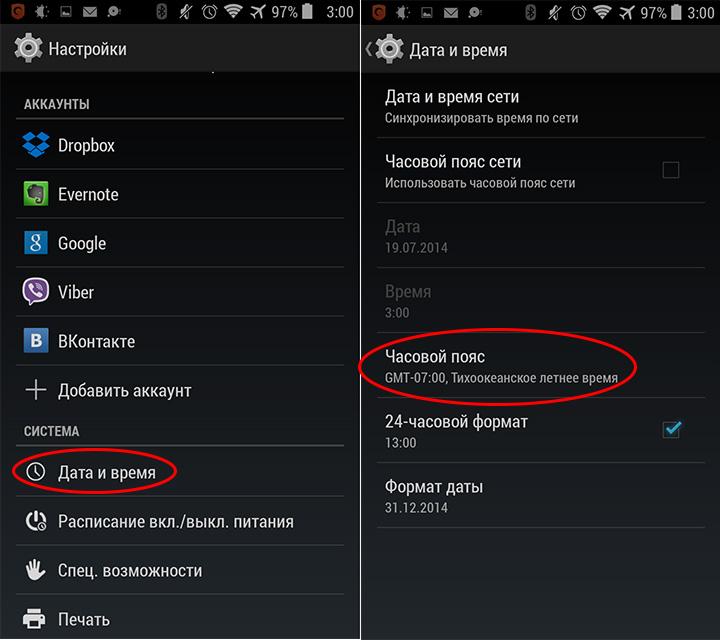
Отсоединив гаджет от компьютера, включаем перепрошитый флештулом телефон. Это нужно, чтобы проверить его работоспособность. Проведите первичные настройки, и если всё в порядке, то это значит, что с перепрошивкой вы справились отлично.
Производительность
В модели A319 использован недорогой процессор MediaTek MT6572 на два ядра с тактовой частотой 1,2 ГГц, графика обеспечивается видеоускорителем Mali-400MP, а оперативки лишь 512 Мб – довольно слабые характеристики. Производительность нельзя назвать сильной стороной данной модели. Смартфон часто притормаживает во время просмотра видеофайлов в форматах HD и Full HD. Однако для совершения обычных телефонных звонков и отправки СМС мощности смартфона вполне хватает.
| Параметр | Значение |
|---|---|
| Операционная система | Android 4.4 KitKat |
| SIM-карта | Поддержка двух SIM-карт |
| Дисплей | TFT, 4 дюйма, 480×800 |
| Корпус | 123,5х63,8х10,2 мм, вес 130 г. |
| Процессор | MediaTek MT6572M, 1,3 ГГц (2 ядра) |
| Оперативная память | 512 МБ |
| Флеш-память | 4 ГБ, поддержка карт памяти объемом до 32 ГБ |
| Камера | 5 МП, фронтальная камера 2 МП |
| Беспроводные технологии | Wi-Fi, Bluetooth 3.0 |
| Навигация | GPS |
| Батарея | 1500 мАч |
| Цена | от 5 тысяч рублей |
Внешний вид и эргономика
В принципе, бюджетные мобильные гаджеты не отличаются особым дизайном, однако внешность А319 можно считать привлекательной. Вся начинка смартфона поместилась в тонком корпусе 10,5 мм.
Под дисплеем расположены три стандартных функциональных кнопки, а над ним окуляр «фронталки» и декоративная решетка динамика.
На правой грани смартфона присутствует кнопка выключения и качелька громкости. Левая боковая грань пустая. На верхнем торце устройства находится слот micro-USB и аудиовыход 3,5 мм.
На задней панели расположена основная камера и LED-вспышка. Под крышкой находится аккумуляторная батарея, разъемы для 2 SIM карт и micro-SD.
Несмотря на то, что корпус сделан из недорого пластика, сборка выполнена качественно. Крышка снимается довольно легко, без приложения серьезных усилий.
Lenovo A319 прошивка через TWRP
Когда вы решили, какую прошивку установить можно начинать подготовку и прошивку. Первым делом полностью зарядите смартфон. Также очень желательно сделать бекап NVRam и полный бекап прошивки через SP Flash Tool.
На Lenovo A319 прошивка неофициальной системы может проходить без ПК, так что можете скачивать все файлы сразу на карту памяти смартфона. Вся процедура прошивки разделена на несколько этапов.
- Скачайте и установите KingRoot
- Перезагрузите смартфон
Рут права получены! Переходим к следующему этапу.
TWRP рекавери
- Кастомное рекавери для Lenovo A319 скачать
- Установите рекавери (программа может писать об отсутствии рут прав, всё равно пробуйте установить)
- Перезагрузите смартфон
Готово! TWRP рекавери установлено! Можно переходить к основной части инструкции!
Lenovo A319 прошивка через TWRP
- Скачайте на карту памяти архив с интересующей прошивкой (архив распаковывать не нужно!)
- Скачайте на карту памяти архив GApps
- Убедитесь, что все важные файлы и данные сохранены
- Выключите смартфон, зажмите громкость вверх+включение, выберите пункт recovery и подтвердите кнопкой Громкость вниз
- В главном меню TWRP выберите Wipe и подтвердите очистку смартфона
- Вернитесь в главное меню кастомного рекавери
- Нажмите Install – укажите архив с прошивкой и подтвердите установку
- По окончанию установки прошивки снова перейдите в Install и установите архив GApps
- Перезагрузите смартфон
Lenovo A319 прошивка официальной и кастомной системыLenovo A319 прошивка официальной и кастомной системыScreenshot_2017-08-20-08-54-09
Первое включение Lenovo A319 после прошивки может продлиться до 10 минут, не переживайте с вашим смартфоном всё в порядке, и он скоро включится. Если ваш Lenovo A319 не включается – переходите к следующей инструкции.
Как ощущения от новой прошивки? Всё получилось? Если нет – напишите в комментарии и я помогу с вашей проблемой!